发布时间:2021-06-16 11: 57: 17
在UltraEdit中文编辑器中可以直接使用DOS命令,DOS可以直接面向磁盘操作命令,主要包括目录操作类命令、磁盘操作类命令、文件操作类命令和其它命令。
DOS命令工具主要用途:可以在DOS中运行自己当前编写的文件,可以指定编译器,比如Python。
一、找到运行DOS命令按钮
如果应用到DOS在个功能,在菜单导航栏“高级”→“DOS命令”(也可以使用快捷键F9)唤起这个功能,如图1。
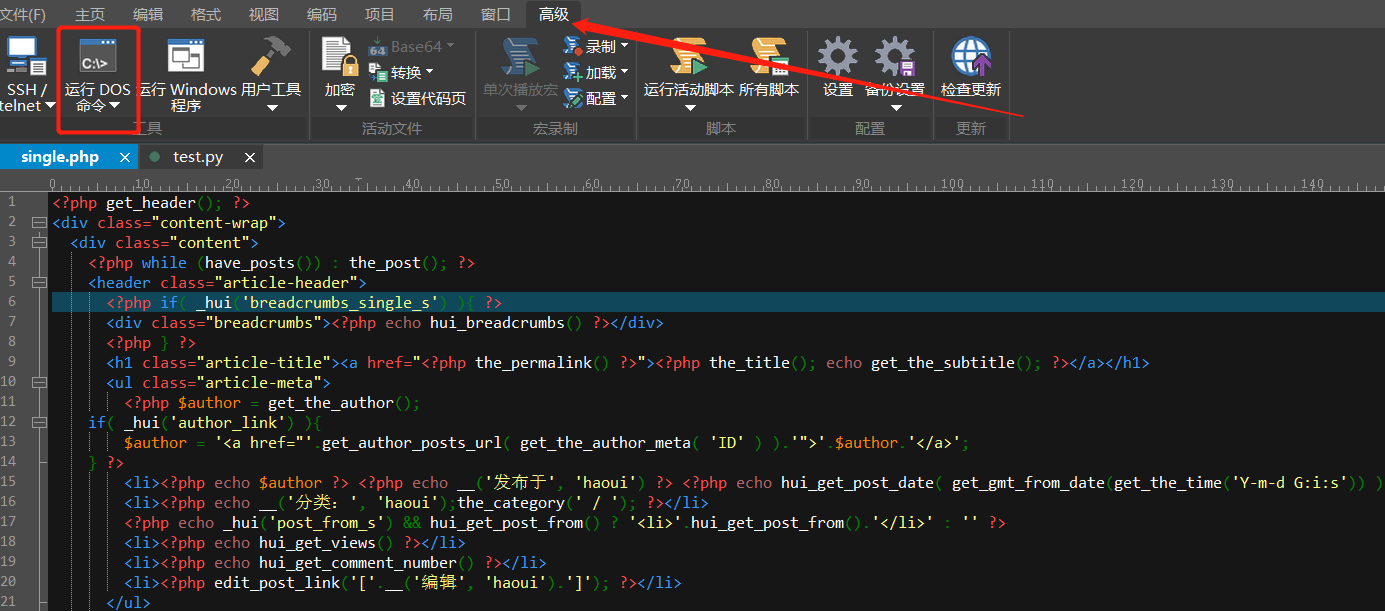
二、编写一个测试Python文件
1.就拿入门的Python来写,首先新建一个文件,写一段Python代码。目的:新窗口输出“hello UltraEdit”,见图2.编写Python代码。
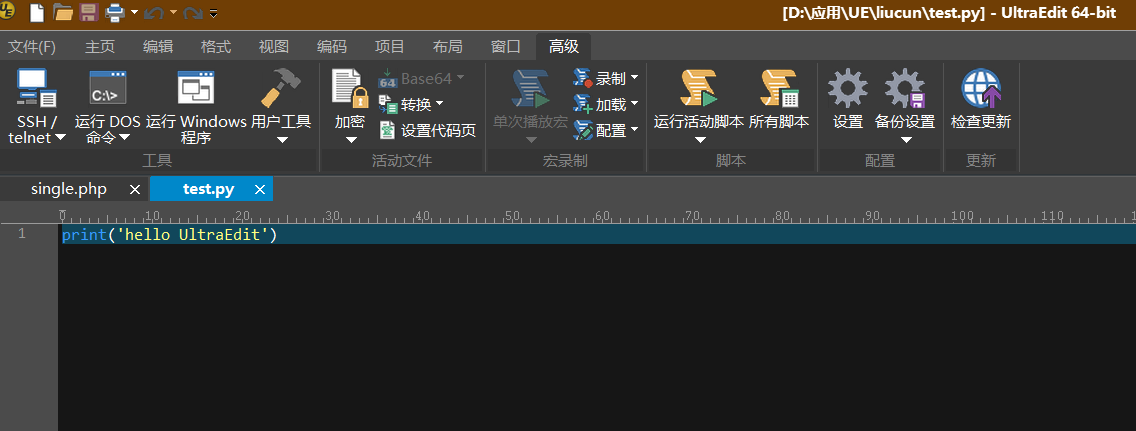
2.将文件的格式修改为Python,修改后代码高亮,便于查看语法的错误。(窗口下方可以直接快捷选择格式).见图3。
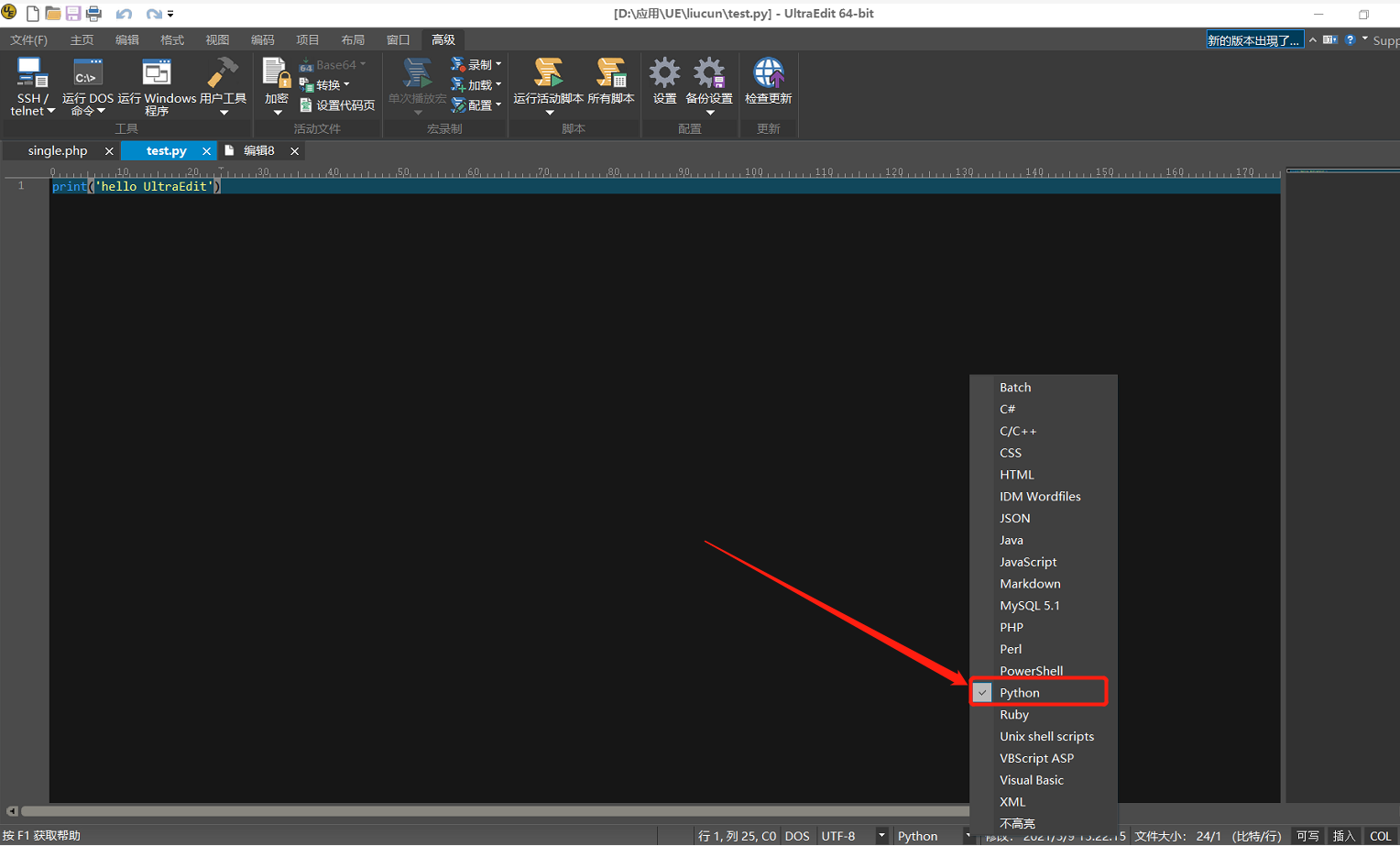
3.文本样式编码这里选择的UTF-8编码。编码格式根据自己的需求来,否则会出现乱码现象。一般会选择常用的几个编码:UTF-8、GBK编码等等,见图4。
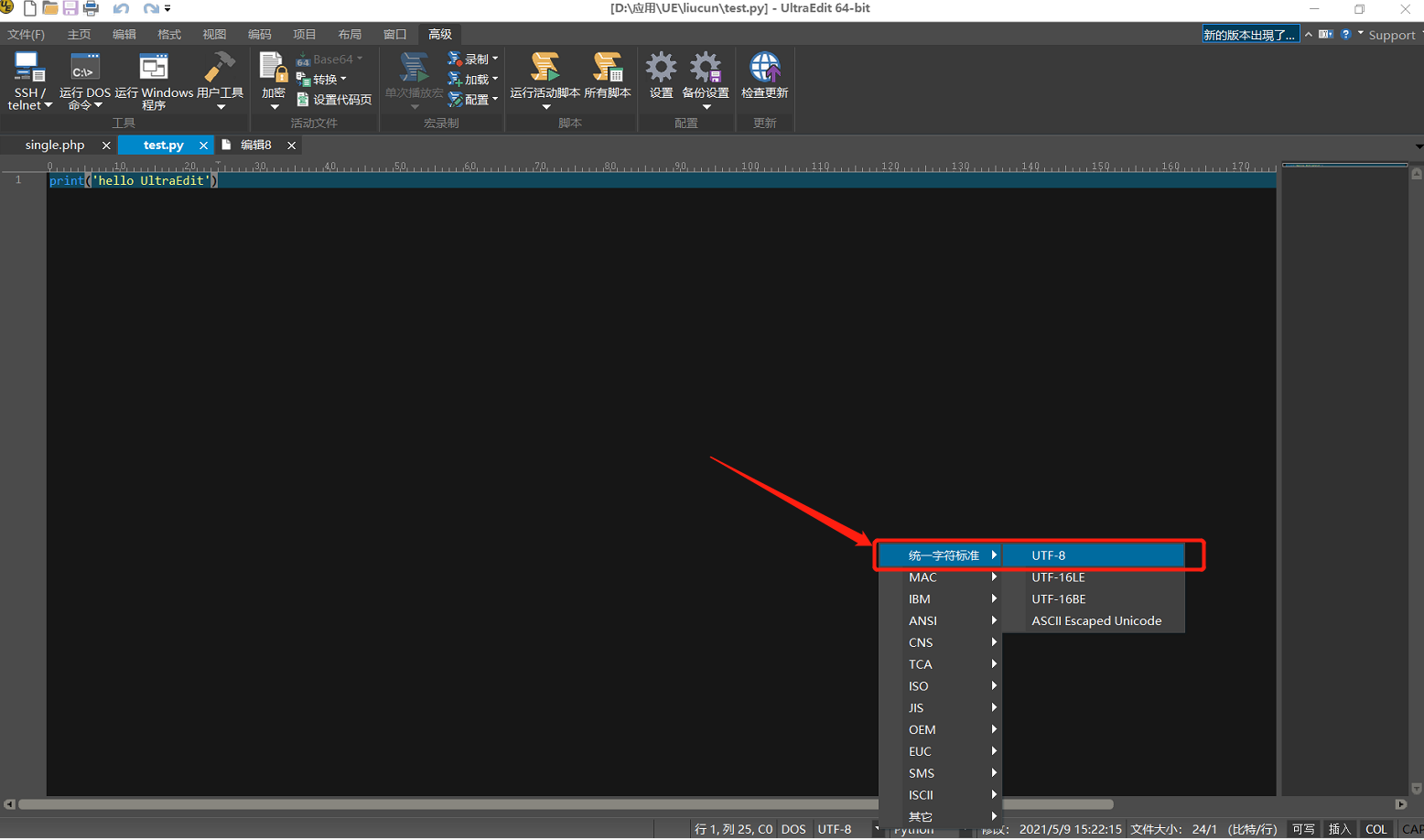
编写Dos运行命令
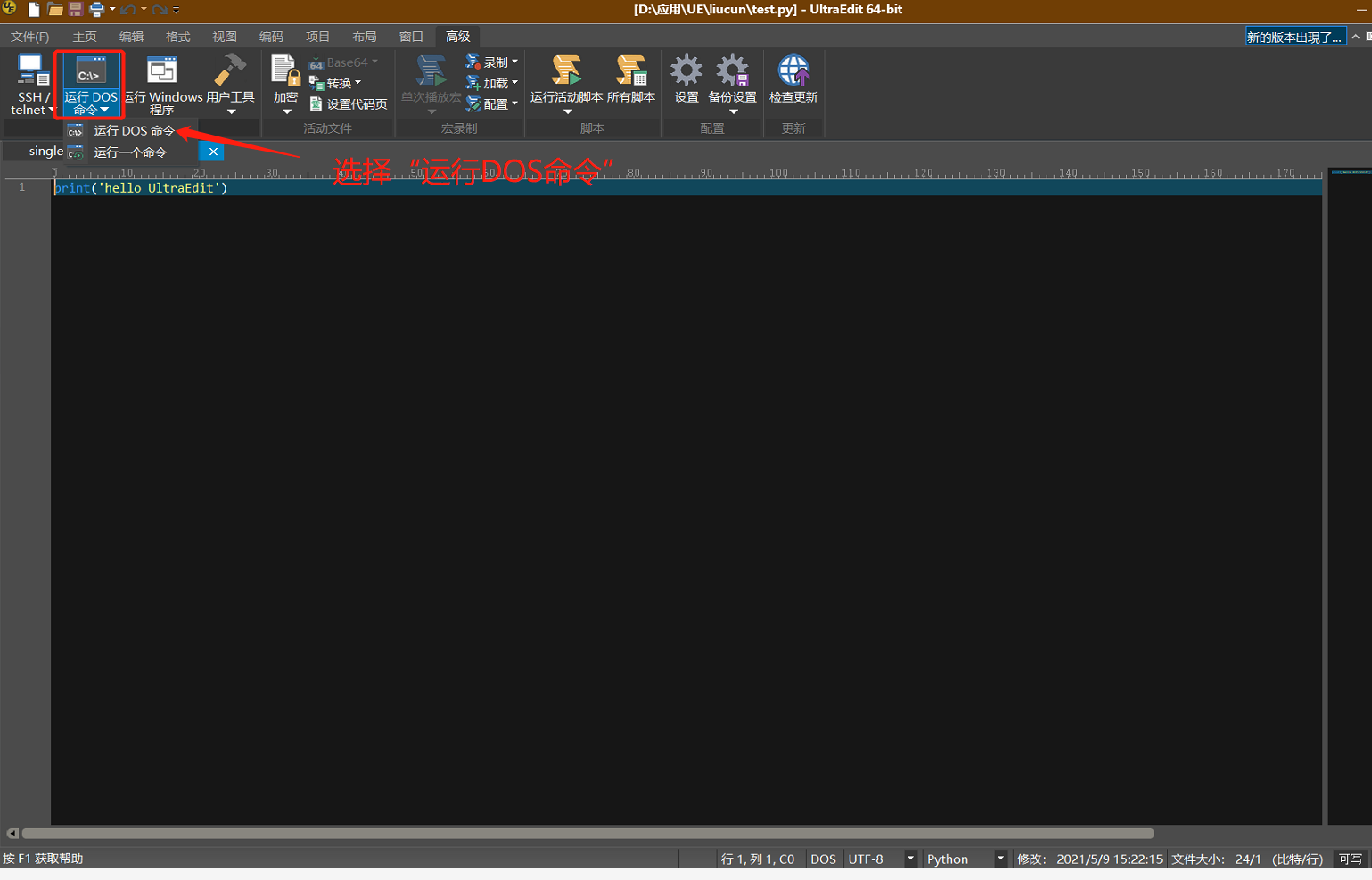
编写要运行的Dos命令,选择对应的运行工作目录。可以根据需求勾选是否显示这个Dos窗口。输出的编码格式选择为UTF-8编码。
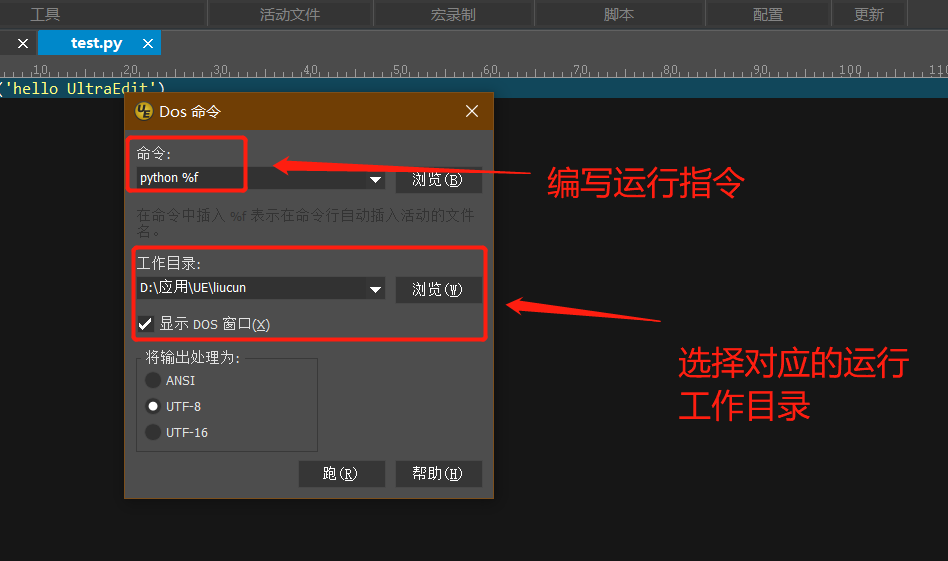
点击“跑”按钮,因为我们开启了Dos窗口,所以会弹出一下Dos的窗口,然后会继续弹出新窗口的文件命令输出窗口,见图7的效果。
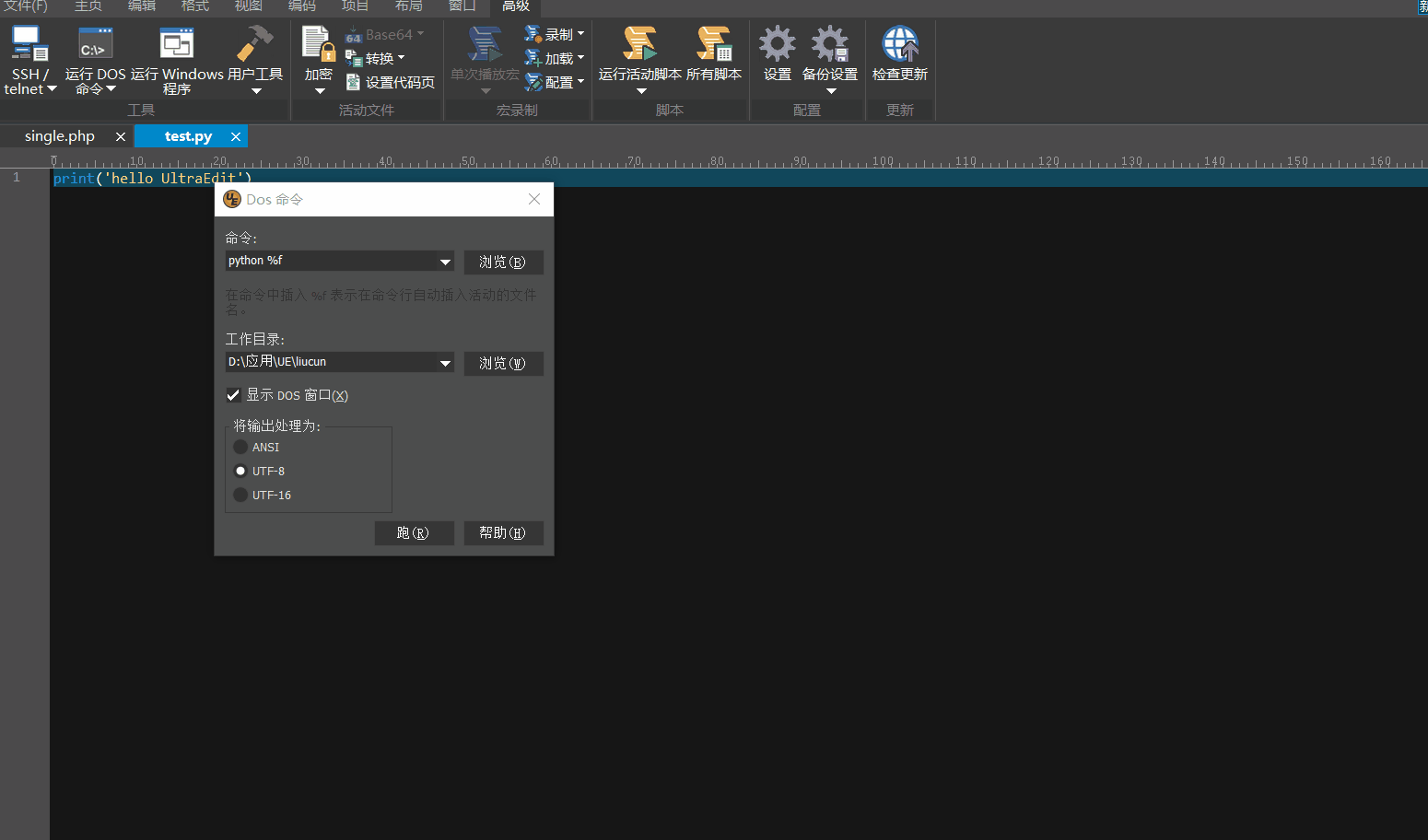
五、补充一些命令编码
以上这些就是 UltraEdit中应用Dos命令的基础教程了,Python方式仅仅只是举例,要学会举一反三,很多命令都可以使用。更多的UltraEdit中文编辑器教程可以到UltraEdit中文官网学习。
署名:李大嘴
展开阅读全文
︾
读者也喜欢这些内容:

为什么使用UE编辑器会出现应用错误,Ultraedit应用程序错误怎么办
在现代的数字时代,文本编辑器是计算机用户不可或缺的工具之一。UltraEdit(UE)作为一款备受欢迎的文本编辑器,为用户提供了丰富的功能和出色的编辑体验。然而,有时用户可能会遇到应用程序错误的问题,这不仅影响了工作效率,还让人感到困扰。本文将深入研究为什么使用UE编辑器会出现应用错误,Ultraedit应用程序错误怎么办。同时,我们还将分享一些防止UE编辑器报错的实用技巧,以确保你的编辑体验始终顺畅无阻。...
阅读全文 >
用ultraEdit怎么编译java程序 用ultraEdit搭建java运行环境
随着编程技术的不断发展,Java作为一门广泛使用的编程语言,其编译和运行环境的搭建显得尤为重要。在多种编程工具中,ultraEdit的强大功能逐渐得到了开发者的认可。但是,用ultraEdit怎么编译Java程序?用ultraEdit如何搭建Java运行环境?是否使用ultraEdit编译Java程序具有独特优势?本文将围绕这些问题,详细探讨ultraEdit在Java编程中的应用。...
阅读全文 >
怎么把UltraEdit添加到右键菜单 vue右键自定义菜单怎么做
右键菜单对于许多开发者来说是一项常用的功能,特别是当涉及到一些强大的文本编辑工具和前端开发框架时。UltraEdit作为一款全球知名的文本编辑器,它如何被添加到右键菜单?又如何在Vue中自定义右键菜单?这些问题都是开发人员关注的焦点。本文将详细介绍怎么把UltraEdit添加到右键菜单和Vue右键自定义菜单怎么做,并探索使用UltraEdit菜单的好处。...
阅读全文 >

UltraEdit安装激活换机教程 如何生成脱机许可证
UltraEdit是深受编程人士喜爱的代码编辑器之一,简洁干净的工作界面,标配的语法高亮功能,代码折叠等高效编程功能,并且,还支持HTML、PHP和JavaScript等语法,让代码编辑、文档内容处理更加方便。...
阅读全文 >